Trong kỷ nguyên số, khi mọi hoạt động trực tuyến của chúng ta đều có thể bị theo dõi, việc bảo vệ quyền riêng tư trở nên cấp thiết hơn bao giờ hết. “Do Not Track” (DNT) là một tính năng được tích hợp trong hầu hết các trình duyệt web hiện đại, cho phép bạn gửi yêu cầu tới các website để không thu thập hay theo dõi dữ liệu duyệt web của mình. Dù không phải là một giải pháp hoàn hảo, việc bật Do Not Track là một bước quan trọng giúp bạn tăng cường quyền kiểm soát đối với thông tin cá nhân trên môi trường mạng. Bài viết này của tienichthuthuat.com sẽ hướng dẫn chi tiết cách kích hoạt Do Not Track trên các trình duyệt phổ biến như Google Chrome, Mozilla Firefox, Microsoft Edge, Brave và Opera, đồng thời chỉ cho bạn cách kiểm tra xem tính năng này đã hoạt động hiệu quả hay chưa.
Do Not Track Là Gì Và Hoạt Động Như Thế Nào?
Do Not Track có thể là một khái niệm mới mẻ với nhiều người dùng, nhưng đây thực chất là một tính năng bảo mật được tích hợp sẵn trong hầu hết các trình duyệt web. Khi bạn kích hoạt nó, trình duyệt của bạn sẽ gửi một yêu cầu (header) đến các trang web mà bạn truy cập, thông báo rằng bạn không muốn dữ liệu duyệt web của mình bị thu thập hoặc theo dõi.
Điều quan trọng cần lưu ý ở đây là Do Not Track chỉ đơn thuần là một “yêu cầu”. Nó không phải là một lệnh bắt buộc mà mọi trang web phải tuân thủ. Các website có thể lựa chọn chấp nhận hoặc bỏ qua yêu cầu này. Nếu một trang web quyết định bỏ qua, họ vẫn có thể thu thập và theo dõi dữ liệu trực tuyến của bạn như bình thường. Mặc dù vậy, việc bật Do Not Track vẫn rất đáng giá vì nó bổ sung thêm một lớp bảo vệ nhỏ cho quyền riêng tư trực tuyến của bạn, đồng thời thể hiện mong muốn không bị theo dõi của người dùng.
Hướng Dẫn Kích Hoạt Do Not Track Trên Google Chrome
Quy trình bật Do Not Track trên Google Chrome có sự khác biệt giữa phiên bản máy tính và di động. Dưới đây là hướng dẫn chi tiết cho cả hai nền tảng.
Trên Máy Tính (Desktop)
Để bật Do Not Track trên trình duyệt Chrome phiên bản máy tính, bạn thực hiện theo các bước sau:
-
Khởi chạy trình duyệt Chrome trên máy tính của bạn.
-
Chọn biểu tượng ba dấu chấm dọc ở góc trên cùng bên phải cửa sổ trình duyệt, sau đó chọn Cài đặt (Settings).
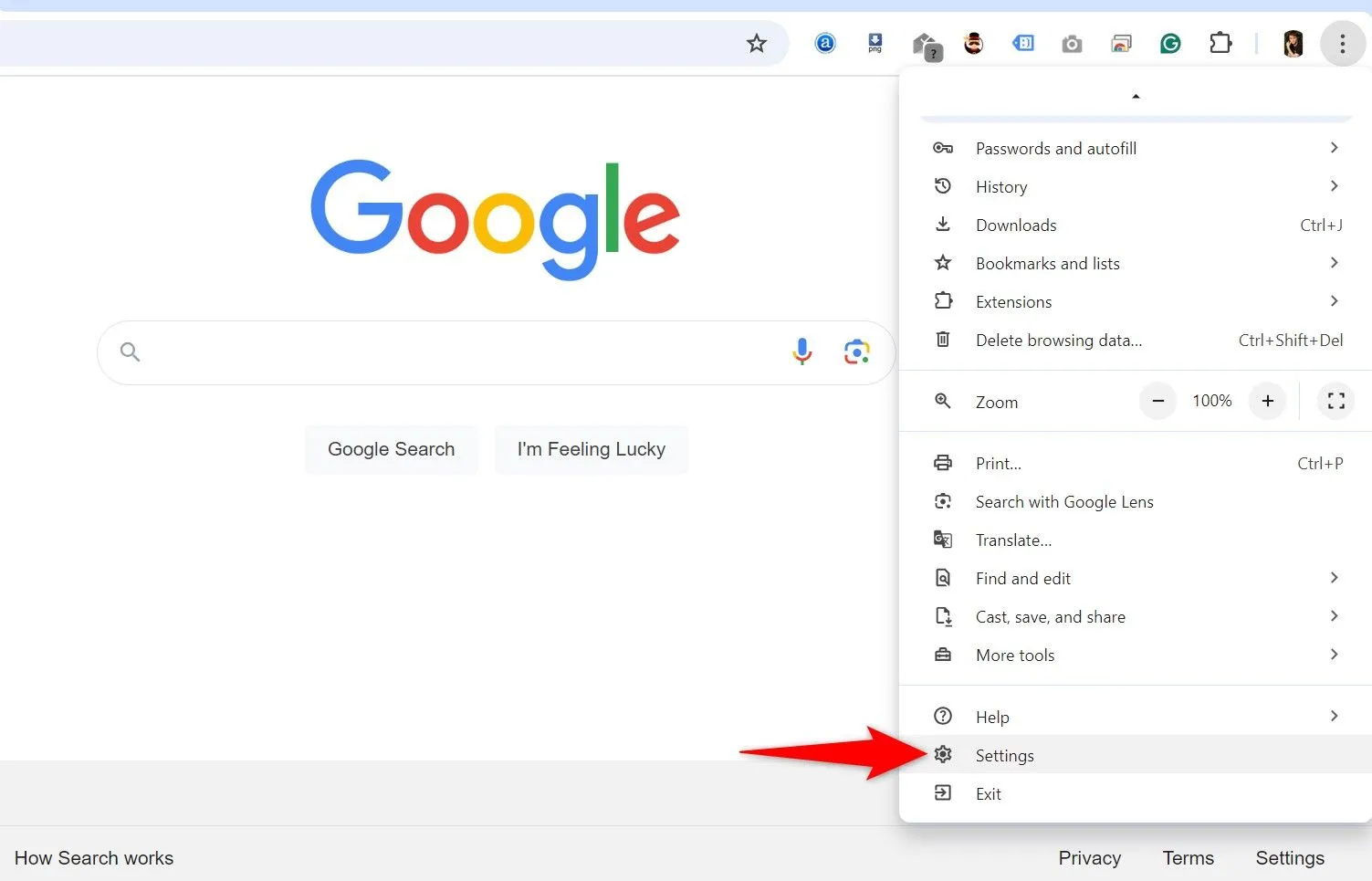 Giao diện Chrome trên máy tính với menu Cài đặt được mở, nhấn mạnh tùy chọn "Settings".
Giao diện Chrome trên máy tính với menu Cài đặt được mở, nhấn mạnh tùy chọn "Settings". -
Từ thanh công cụ bên trái, chọn mục Quyền riêng tư và bảo mật (Privacy and Security). Ở khung bên phải, chọn Cookie của bên thứ ba (Third-Party Cookies).
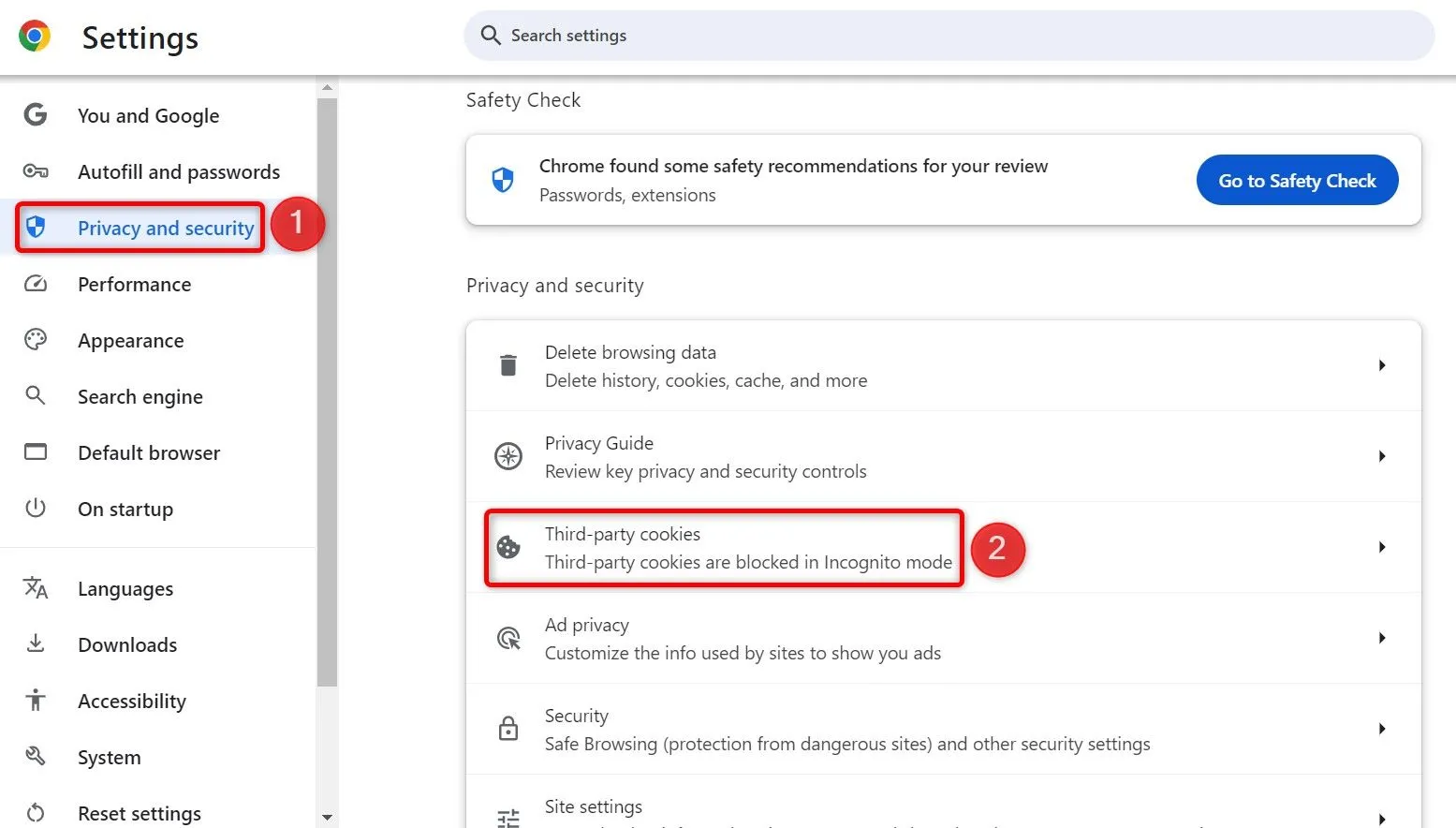 Cài đặt quyền riêng tư và bảo mật của Chrome, với tùy chọn "Third-Party Cookies" được chọn trong danh mục "Privacy and Security".
Cài đặt quyền riêng tư và bảo mật của Chrome, với tùy chọn "Third-Party Cookies" được chọn trong danh mục "Privacy and Security". -
Cuộn xuống phần Nâng cao (Advanced). Tại đây, hãy bật tùy chọn Gửi yêu cầu “Không theo dõi” cùng với lưu lượng truy cập duyệt web của bạn (Send a Do Not Track Request With Your Browsing Traffic).
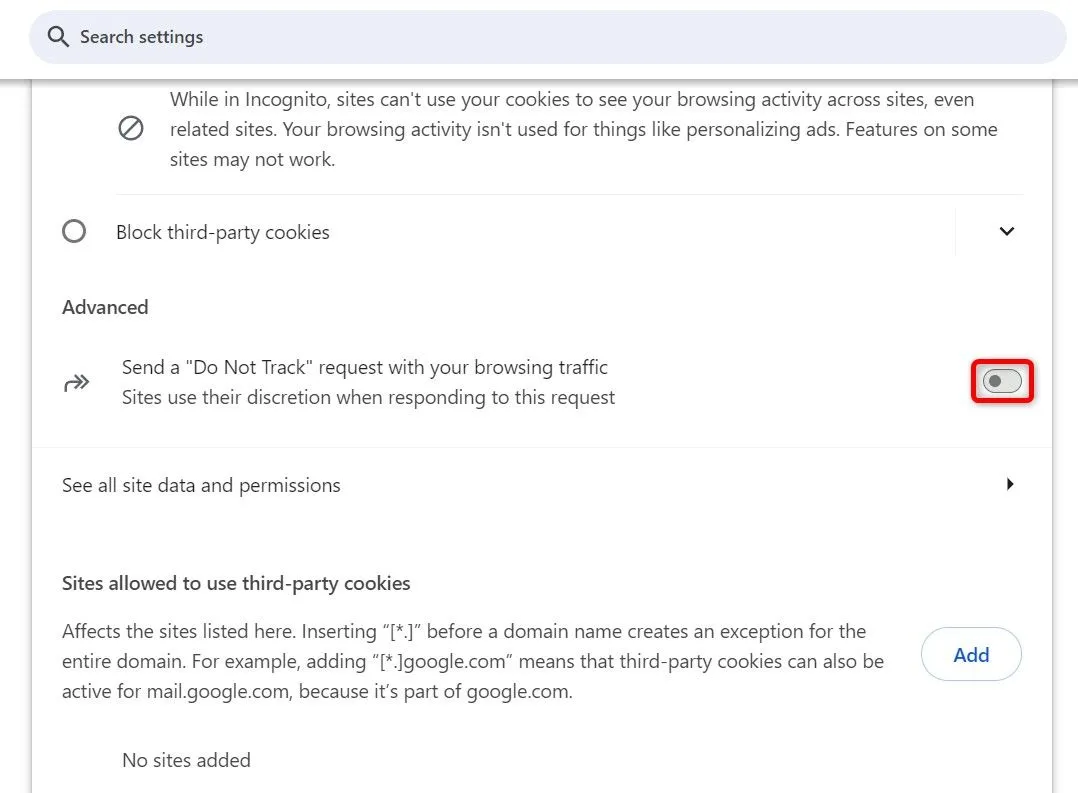 Tùy chọn "Send a Do Not Track Request With Your Browsing Traffic" được bật trong cài đặt Chrome trên máy tính.
Tùy chọn "Send a Do Not Track Request With Your Browsing Traffic" được bật trong cài đặt Chrome trên máy tính. -
Một cửa sổ nhắc nhở sẽ xuất hiện. Chọn Xác nhận (Confirm) để hoàn tất.
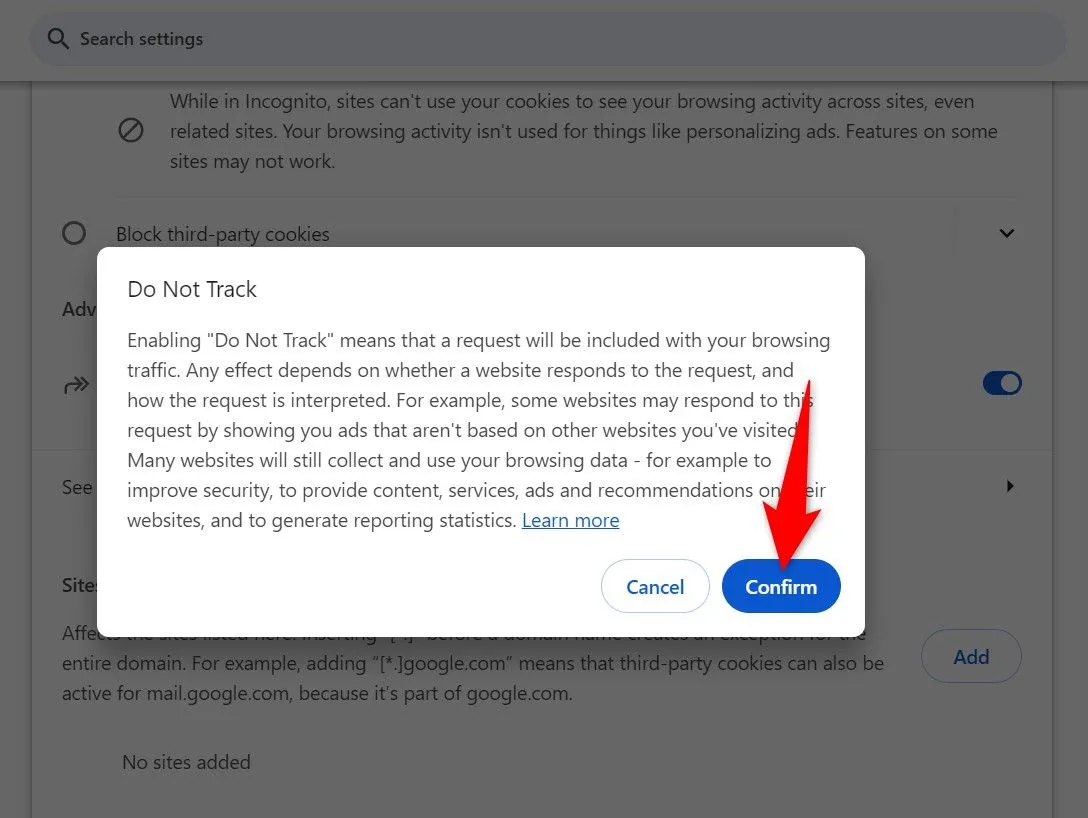 Cửa sổ xác nhận bật tính năng Do Not Track trong Chrome, với nút "Confirm" được nhấn mạnh.
Cửa sổ xác nhận bật tính năng Do Not Track trong Chrome, với nút "Confirm" được nhấn mạnh.
Bạn đã bật thành công tính năng Do Not Track trong Google Chrome. Để tắt tính năng này trong tương lai, bạn chỉ cần thực hiện lại các bước trên và tắt tùy chọn Gửi yêu cầu “Không theo dõi” cùng với lưu lượng truy cập duyệt web của bạn.
Trên Điện Thoại (Mobile)
Đối với phiên bản Google Chrome trên thiết bị di động (Android hoặc iOS):
- Mở ứng dụng Chrome trên điện thoại của bạn.
- Nhấn vào biểu tượng ba dấu chấm dọc ở góc trên cùng bên phải (hoặc ba chấm ngang ở góc dưới bên phải trên iOS) và chọn Cài đặt (Settings).
- Trong phần Cài đặt, chọn Quyền riêng tư và bảo mật (Privacy and Security).
- Nhấn vào Gửi yêu cầu “Không theo dõi” (Send a Do Not Track Request) và bật công tắc này lên.
Để tắt tính năng này sau này, bạn chỉ cần quay lại và tắt công tắc đã bật.
Hướng Dẫn Kích Hoạt Do Not Track Trên Mozilla Firefox
Hiện tại, phiên bản di động của Firefox không cung cấp tính năng Do Not Track. Bạn chỉ có thể kích hoạt tính năng này trong phiên bản Firefox dành cho máy tính để bàn.
Để bật Do Not Track trong Mozilla Firefox trên máy tính:
-
Khởi chạy trình duyệt Firefox trên máy tính của bạn.
-
Ở góc trên cùng bên phải, nhấp vào biểu tượng menu hamburger (ba đường ngang) và chọn Cài đặt (Settings).
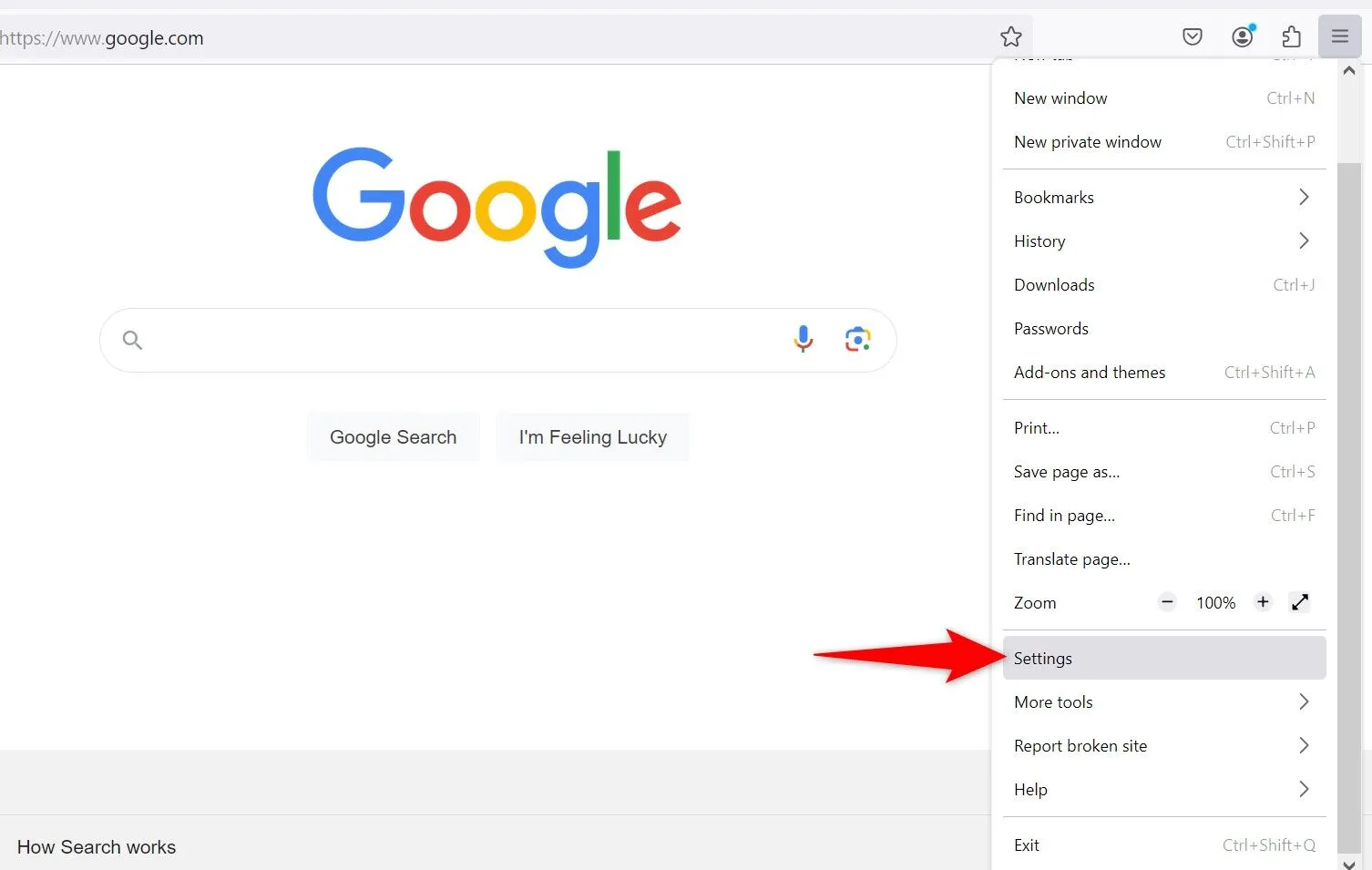 Menu hamburger của Firefox được mở, nhấn mạnh tùy chọn "Settings" để truy cập cài đặt trình duyệt.
Menu hamburger của Firefox được mở, nhấn mạnh tùy chọn "Settings" để truy cập cài đặt trình duyệt. -
Từ thanh công cụ bên trái, chọn Quyền riêng tư & Bảo mật (Privacy & Security). Ở khung bên phải, trong phần Tùy chọn Quyền riêng tư của Trang web (Website Privacy Preferences), bật tùy chọn Gửi yêu cầu “Không theo dõi” đến các trang web mà bạn truy cập (Send Websites a Do Not Track Request).
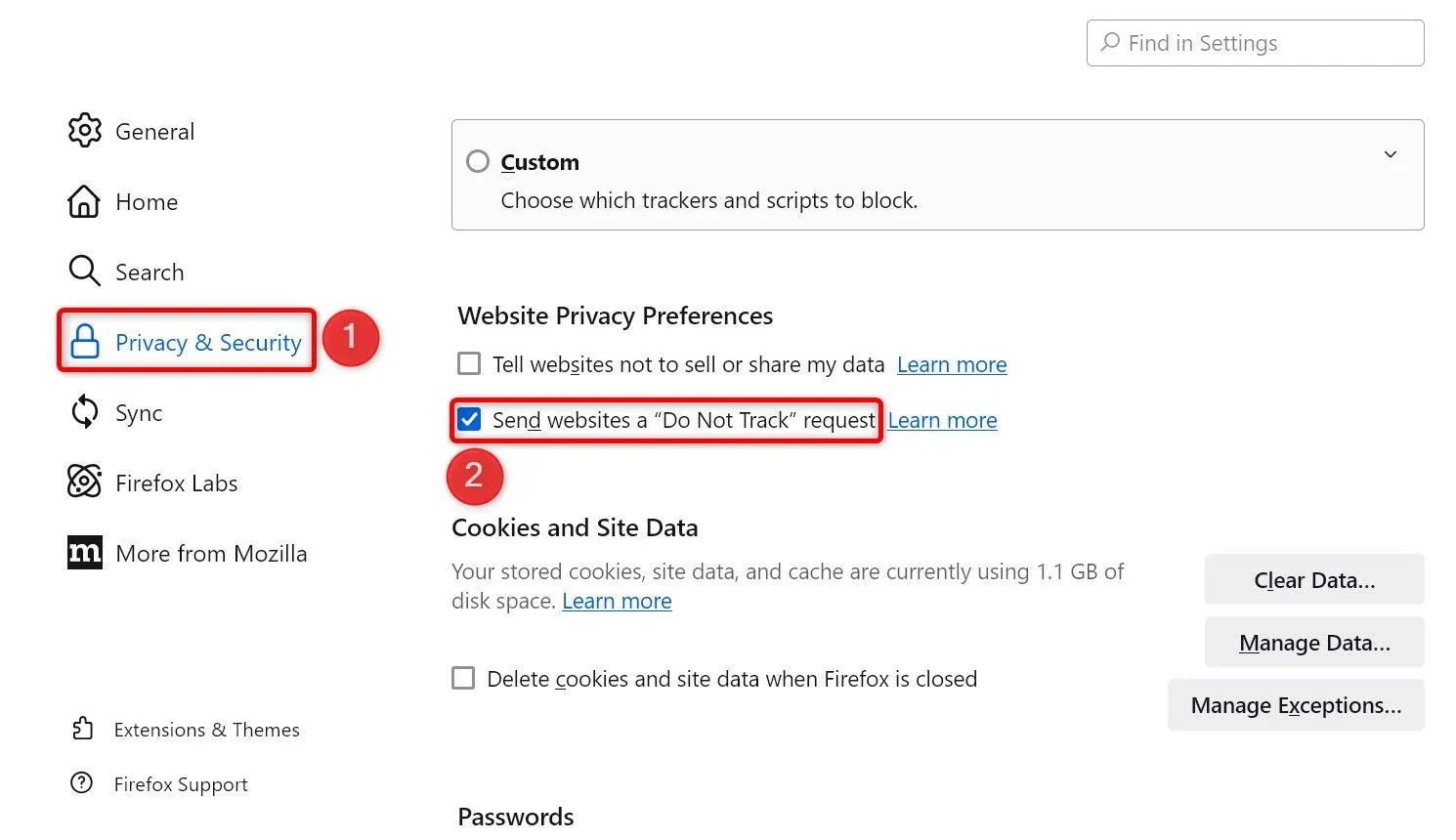 Tùy chọn "Send Websites a Do Not Track Request" được bật trong cài đặt quyền riêng tư của Firefox trên máy tính.
Tùy chọn "Send Websites a Do Not Track Request" được bật trong cài đặt quyền riêng tư của Firefox trên máy tính.
Bạn có thể tắt tính năng này bất cứ lúc nào trong tương lai bằng cách tắt tùy chọn Gửi yêu cầu “Không theo dõi” đến các trang web mà bạn truy cập.
Hướng Dẫn Kích Hoạt Do Not Track Trên Microsoft Edge
Tương tự như Chrome, bạn có thể bật Do Not Track trên cả phiên bản máy tính và di động của Microsoft Edge, với các bước thiết lập khác nhau.
Trên Máy Tính (Desktop)
Để bật Do Not Track trong Microsoft Edge phiên bản máy tính:
-
Truy cập trình duyệt Edge. Chọn biểu tượng ba dấu chấm ngang ở góc trên cùng bên phải và chọn Cài đặt (Settings).
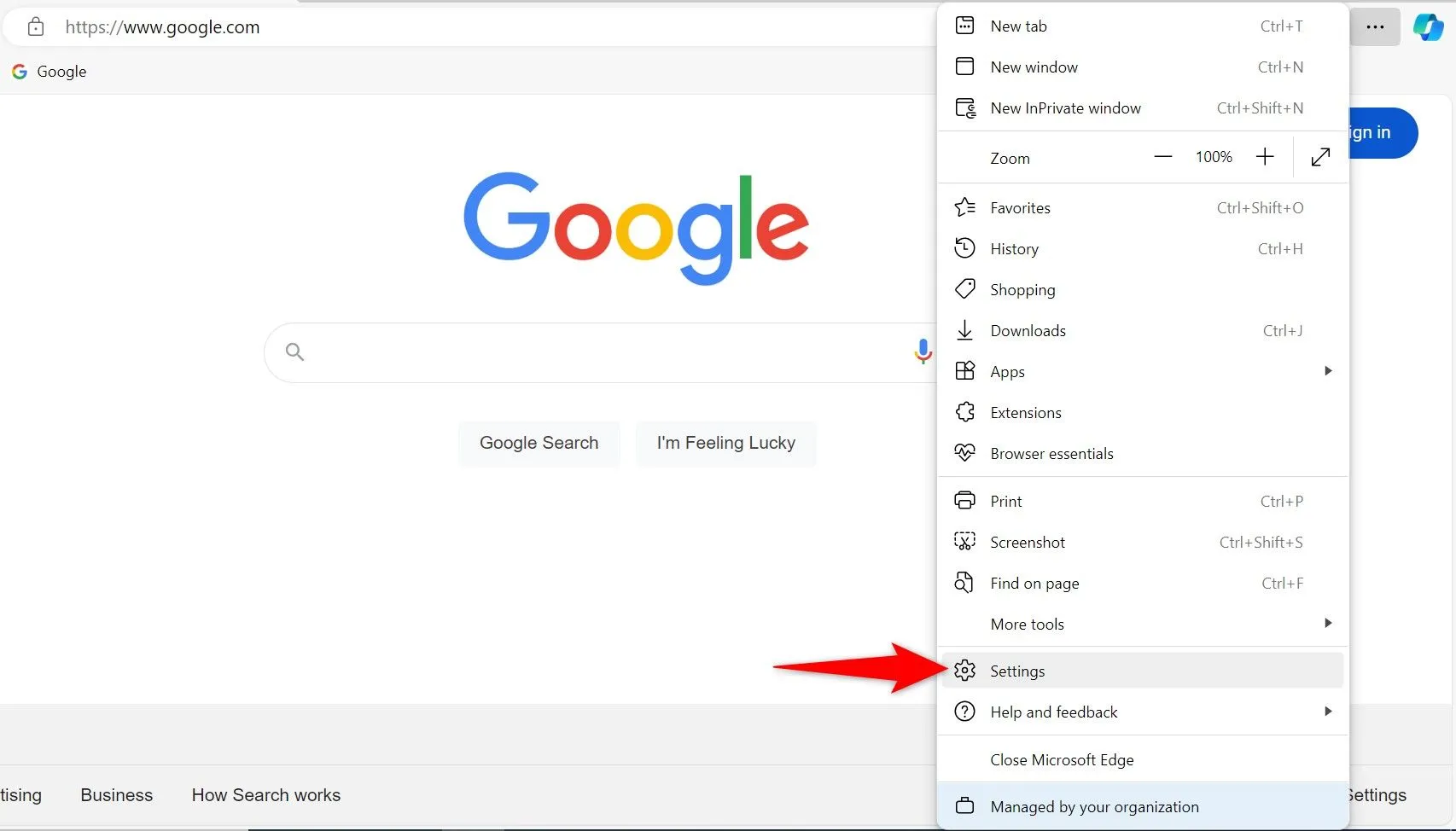 Giao diện Microsoft Edge trên máy tính với menu Cài đặt được mở, nhấn mạnh tùy chọn "Settings".
Giao diện Microsoft Edge trên máy tính với menu Cài đặt được mở, nhấn mạnh tùy chọn "Settings". -
Trong thanh bên trái, nhấp vào Quyền riêng tư, tìm kiếm và dịch vụ (Privacy, Search, and Services). Ở khung bên phải, cuộn xuống phần Quyền riêng tư (Privacy) và bật tùy chọn Gửi yêu cầu “Không theo dõi” (Send Do Not Track Requests).
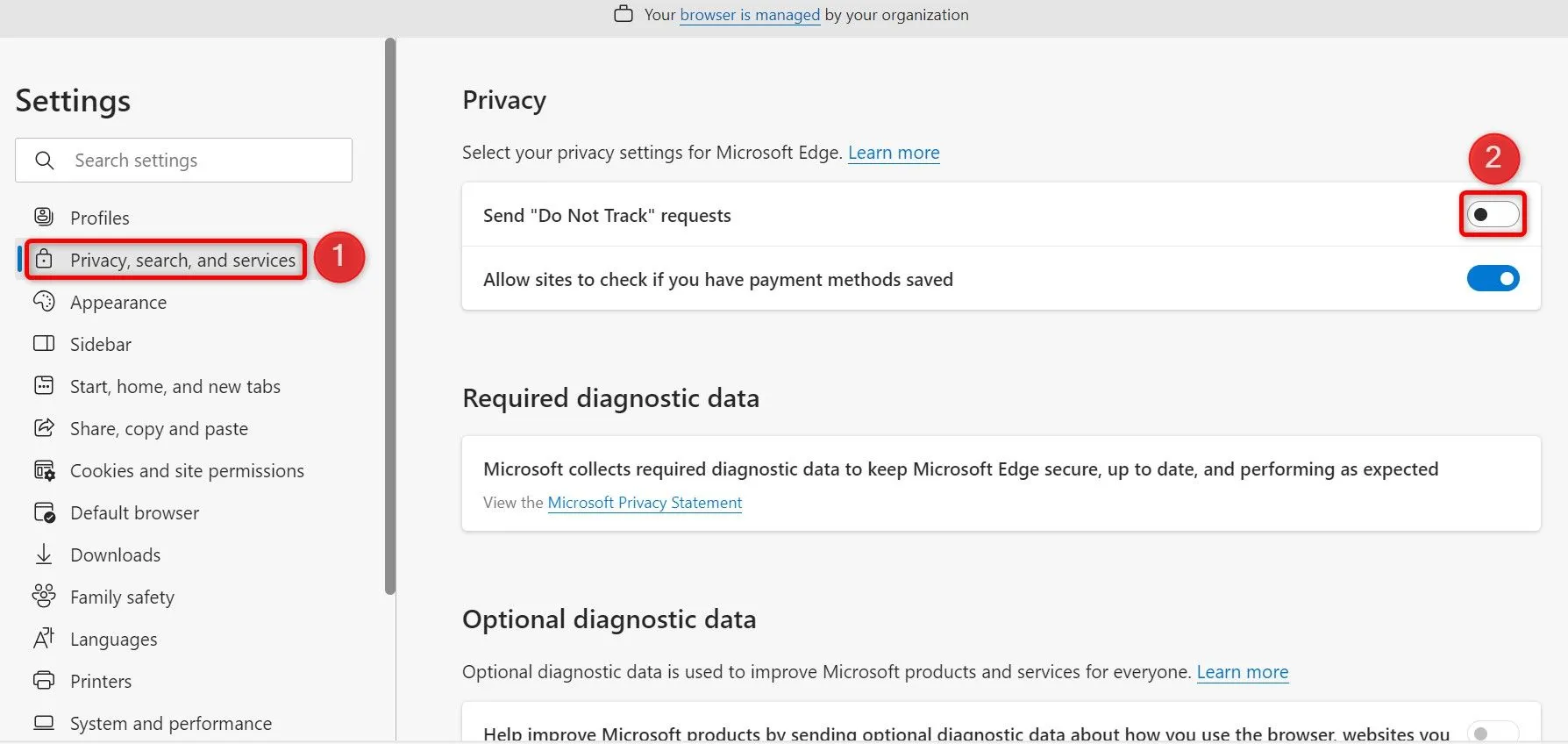 Tùy chọn "Send Do Not Track Requests" được bật trong cài đặt quyền riêng tư và dịch vụ của Edge trên máy tính.
Tùy chọn "Send Do Not Track Requests" được bật trong cài đặt quyền riêng tư và dịch vụ của Edge trên máy tính. -
Trong cửa sổ nhắc nhở hiện ra, chọn Gửi yêu cầu (Send Request).
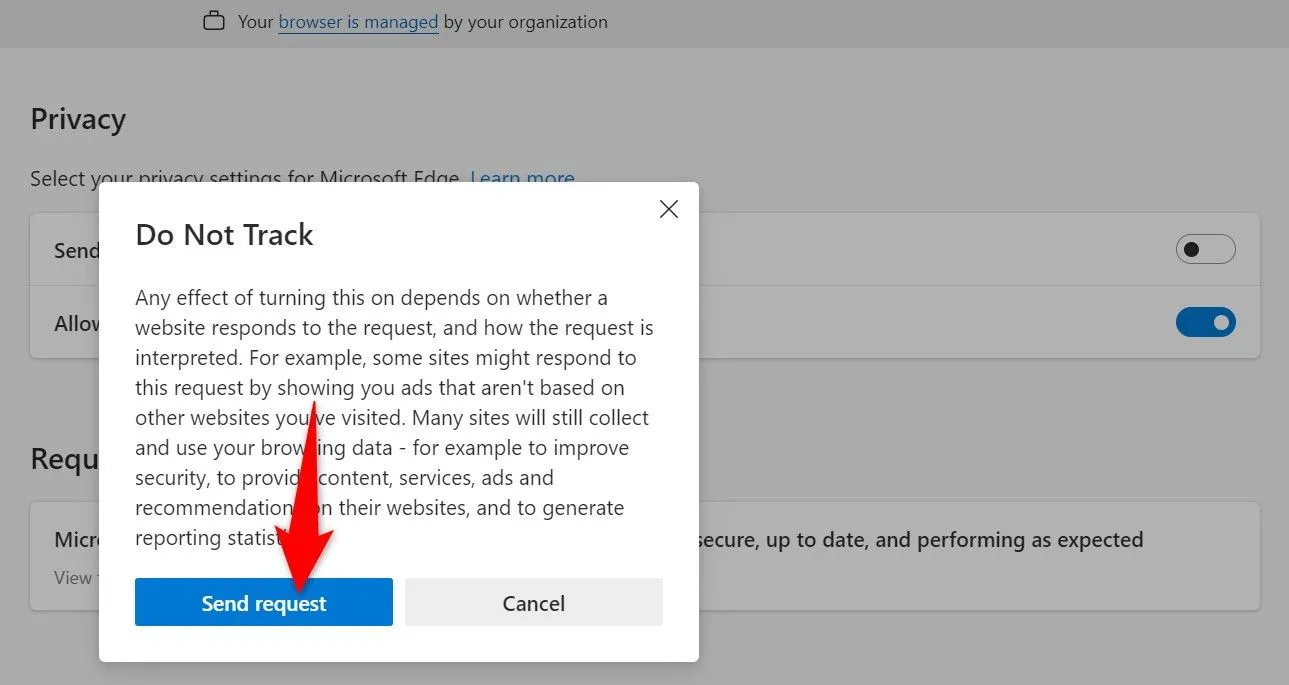 Cửa sổ xác nhận gửi yêu cầu Do Not Track trong Microsoft Edge, với nút "Send Request" được đánh dấu.
Cửa sổ xác nhận gửi yêu cầu Do Not Track trong Microsoft Edge, với nút "Send Request" được đánh dấu.
Bạn có thể tắt tính năng này bất cứ lúc nào bằng cách tắt tùy chọn Gửi yêu cầu “Không theo dõi”.
Trên Điện Thoại (Mobile)
Để bật Do Not Track trong Microsoft Edge trên thiết bị di động:
- Khởi chạy ứng dụng Edge trên điện thoại của bạn.
- Nhấn vào biểu tượng ba dấu gạch ngang ở góc dưới cùng bên phải. Từ menu hiện ra, chọn Cài đặt (Settings).
- Chọn Quyền riêng tư và bảo mật (Privacy and Security), cuộn xuống và nhấn vào Không theo dõi (Do Not Track). Sau đó, bật công tắc để kích hoạt tính năng.
Bạn có thể tắt tính năng này bằng cách tắt công tắc.
Hướng Dẫn Kích Hoạt Do Not Track Trên Brave
Brave có nhiều điểm tương đồng với Edge và Chrome do cùng dựa trên nền tảng Chromium.
Trên Máy Tính (Desktop)
Để bật Do Not Track trong Brave trên máy tính:
-
Mở trình duyệt Brave. Chọn biểu tượng ba đường ngang ở góc trên cùng bên phải và chọn Cài đặt (Settings).
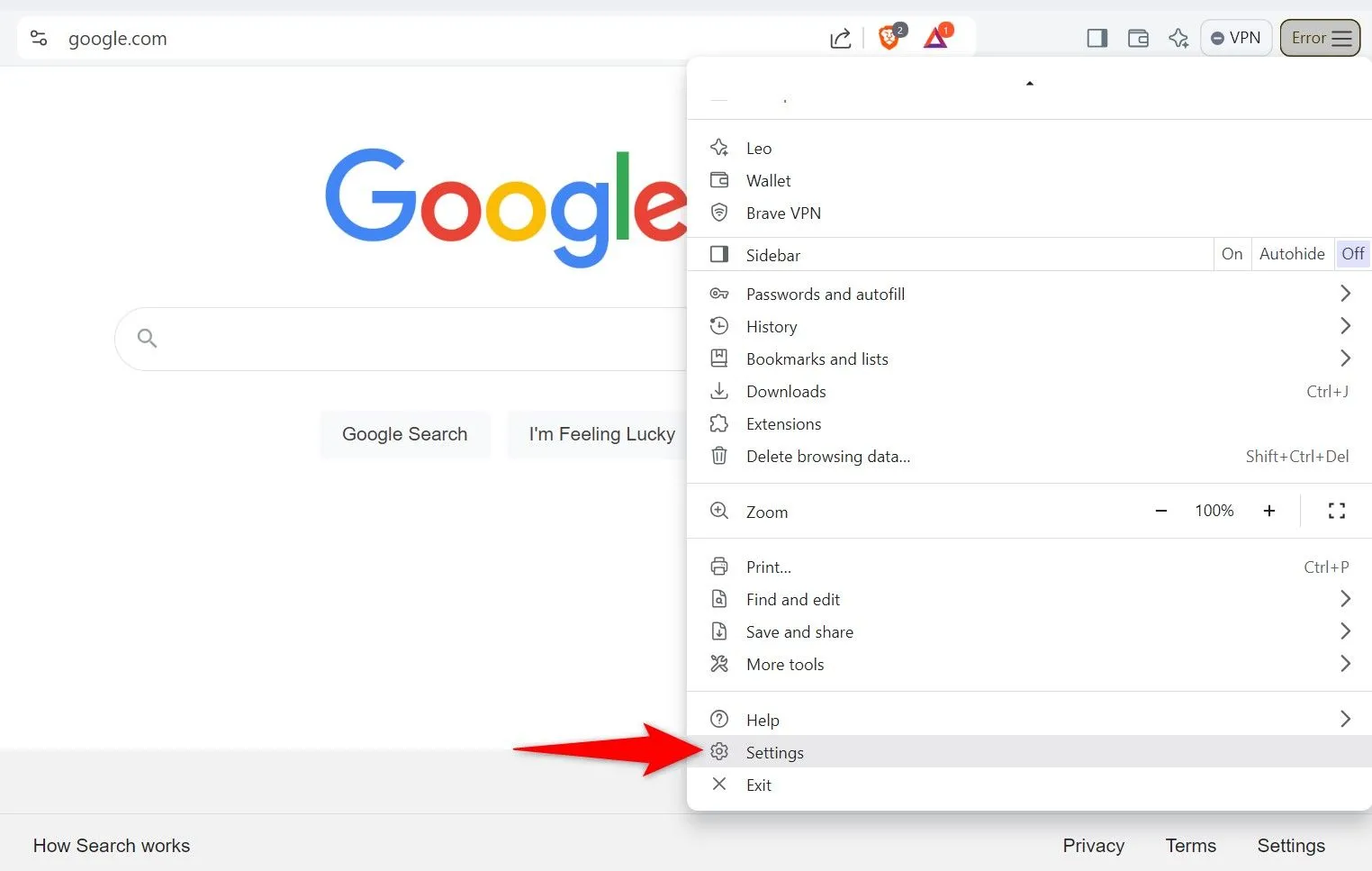 Giao diện Brave trên máy tính với menu Cài đặt được mở, nhấn mạnh tùy chọn "Settings".
Giao diện Brave trên máy tính với menu Cài đặt được mở, nhấn mạnh tùy chọn "Settings". -
Từ thanh công cụ bên trái, chọn Quyền riêng tư và bảo mật (Privacy and Security). Ở khung bên phải, cuộn xuống và kích hoạt tùy chọn Gửi yêu cầu “Không theo dõi” cùng với lưu lượng truy cập duyệt web của bạn (Send a Do Not Track Request With Your Browsing Traffic).
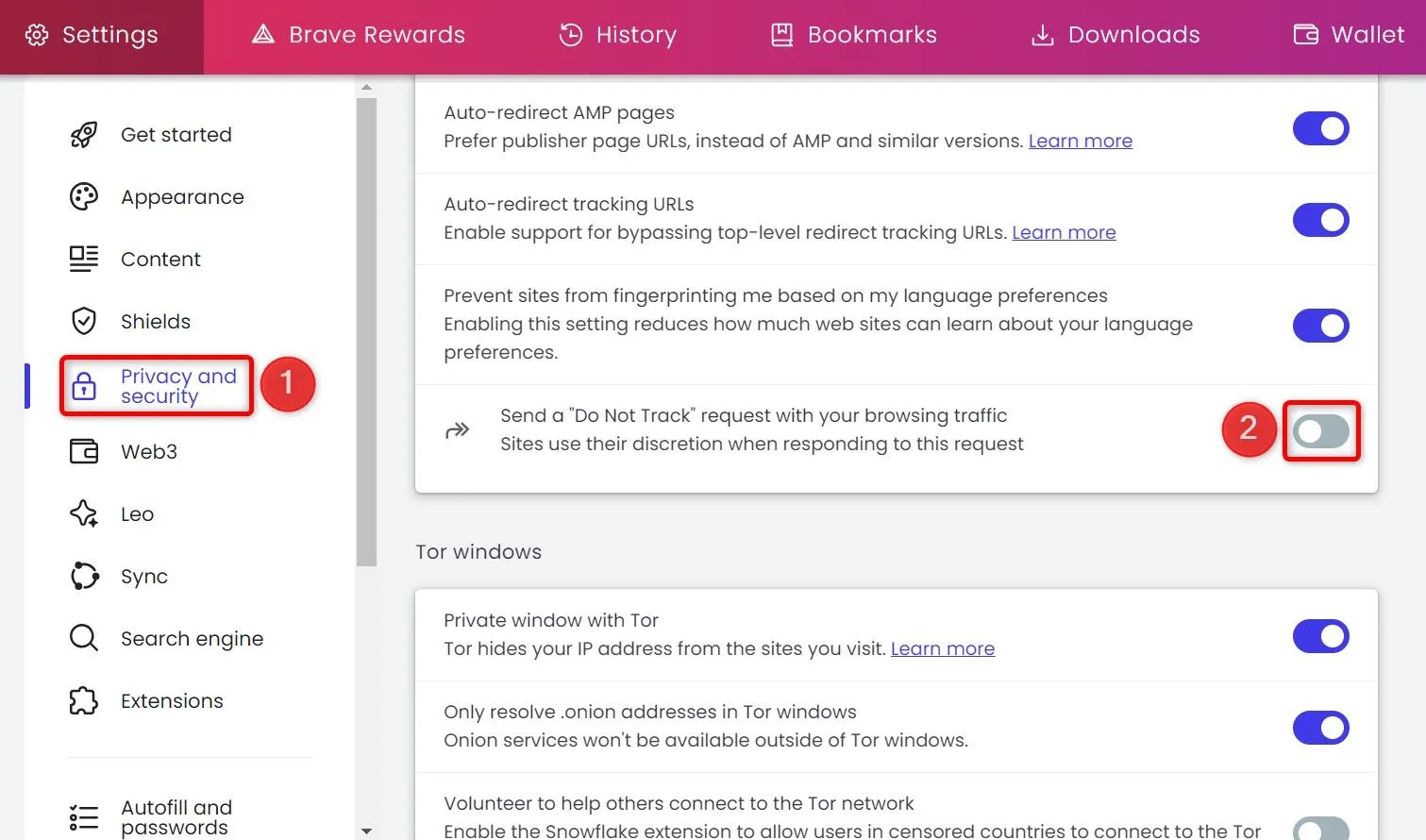 Tùy chọn "Send a Do Not Track Request With Your Browsing Traffic" được bật trong cài đặt quyền riêng tư và bảo mật của Brave trên máy tính.
Tùy chọn "Send a Do Not Track Request With Your Browsing Traffic" được bật trong cài đặt quyền riêng tư và bảo mật của Brave trên máy tính. -
Trong cửa sổ nhắc nhở, chọn Xác nhận (Confirm).
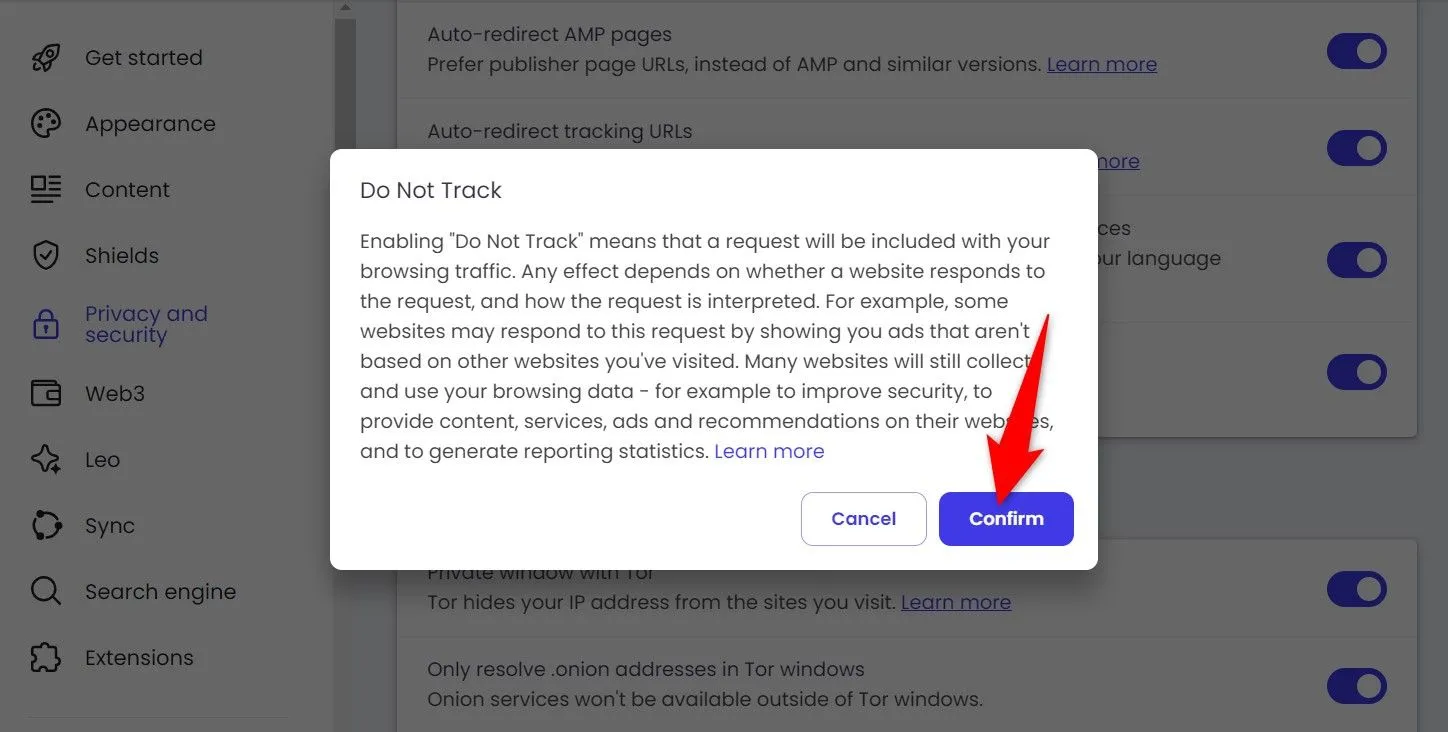 Cửa sổ xác nhận bật tính năng Do Not Track trong Brave, với nút "Confirm" được đánh dấu.
Cửa sổ xác nhận bật tính năng Do Not Track trong Brave, với nút "Confirm" được đánh dấu.
Để tắt tính năng này, bạn chỉ cần tắt tùy chọn Gửi yêu cầu “Không theo dõi” cùng với lưu lượng truy cập duyệt web của bạn.
Trên Điện Thoại (Mobile)
Để bật Do Not Track trong Brave trên thiết bị di động:
- Khởi chạy ứng dụng Brave trên điện thoại.
- Nhấn vào biểu tượng ba dấu chấm ở góc dưới cùng bên phải và chọn Cài đặt (Settings).
- Chọn Brave Shields & Quyền riêng tư (Brave Shields & Privacy). Cuộn xuống trang và chọn Gửi yêu cầu “Không theo dõi” (Send a Do Not Track Request). Trên trang tiếp theo, bật công tắc lên.
Để tắt tính năng này trong tương lai, bạn chỉ cần tắt công tắc.
Hướng Dẫn Kích Hoạt Do Not Track Trên Opera
Phiên bản di động của Opera hiện không hỗ trợ tính năng Do Not Track; bạn chỉ có thể sử dụng tính năng này trong phiên bản Opera dành cho máy tính.
Để bắt đầu, hãy bật Do Not Track trong Opera trên máy tính:
-
Khởi chạy trình duyệt Opera. Chọn biểu tượng Opera ở góc trên cùng bên trái và chọn Cài đặt (Settings).
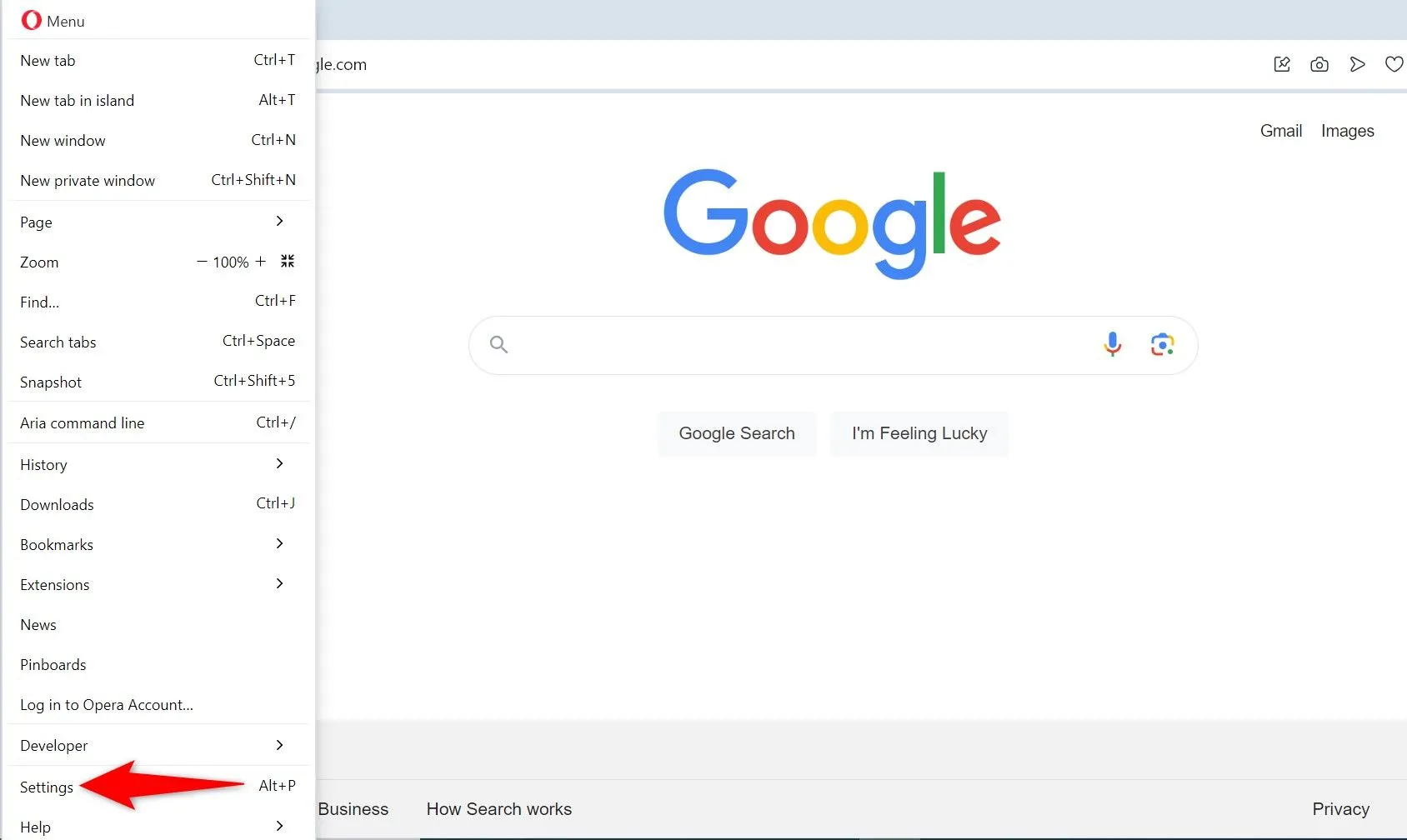 Giao diện Opera trên máy tính với menu Opera được mở, nhấn mạnh tùy chọn "Settings".
Giao diện Opera trên máy tính với menu Opera được mở, nhấn mạnh tùy chọn "Settings". -
Trong thanh công cụ bên trái, chọn Quyền riêng tư & Bảo mật (Privacy & Security). Ở khung bên phải, chọn Cookie của bên thứ ba (Third-Party Cookies).
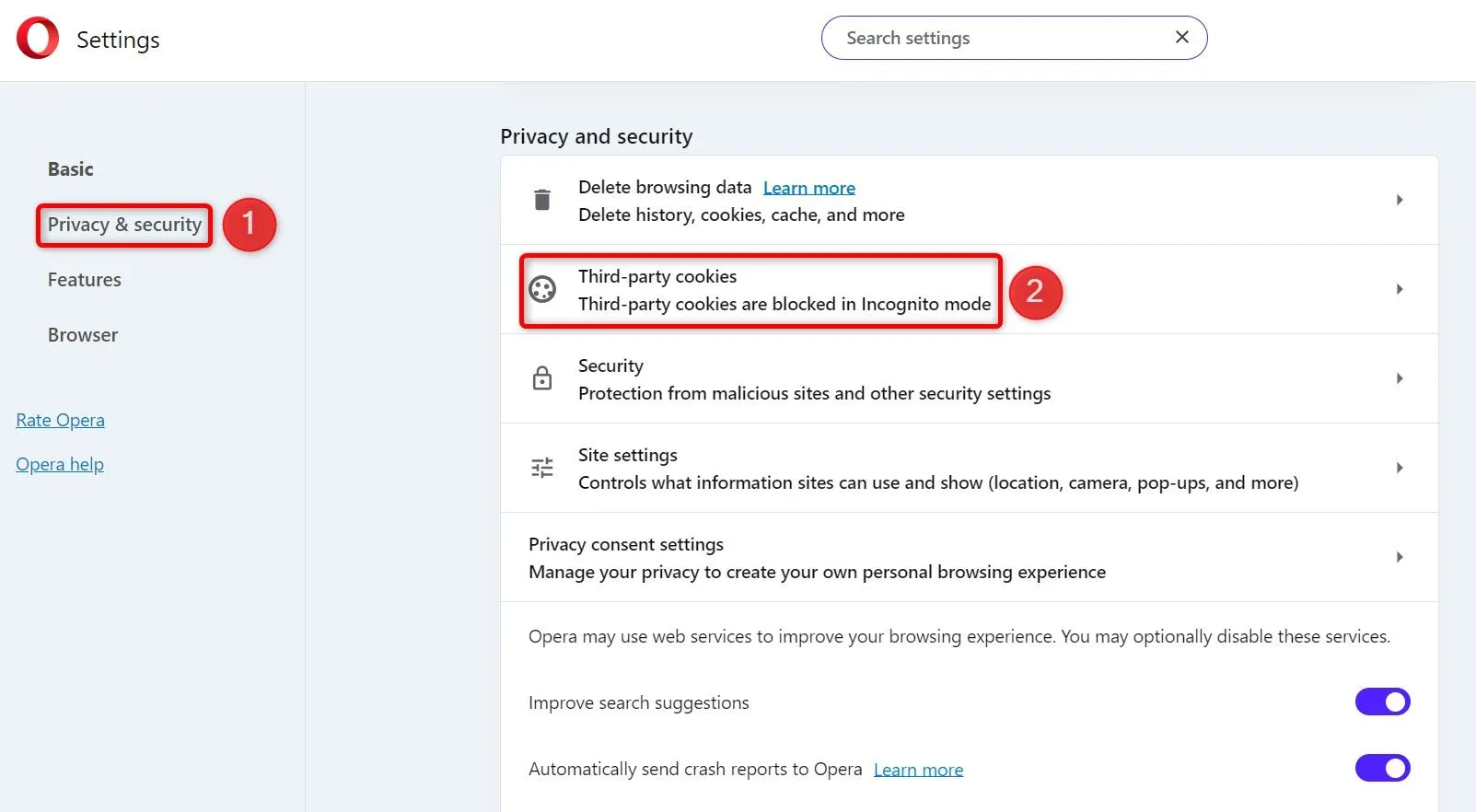 Cài đặt quyền riêng tư và bảo mật của Opera, với tùy chọn "Third-Party Cookies" được chọn trong danh mục "Privacy & Security".
Cài đặt quyền riêng tư và bảo mật của Opera, với tùy chọn "Third-Party Cookies" được chọn trong danh mục "Privacy & Security". -
Cuộn xuống phần Nâng cao (Advanced). Tại đây, bật tùy chọn Gửi yêu cầu “Không theo dõi” cùng với lưu lượng truy cập duyệt web của bạn (Send a Do Not Track Request With Your Browsing Traffic).
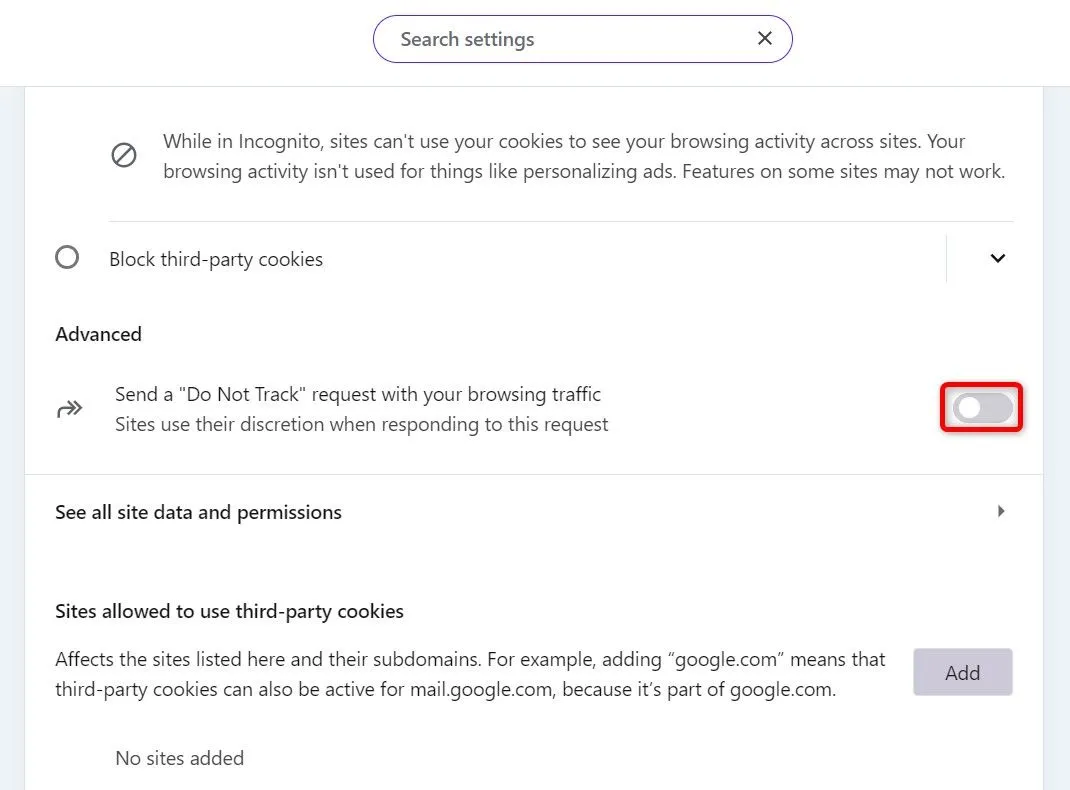 Tùy chọn bật tính năng Do Not Track được đánh dấu trong cài đặt Opera trên máy tính.
Tùy chọn bật tính năng Do Not Track được đánh dấu trong cài đặt Opera trên máy tính. -
Trong cửa sổ nhắc nhở, chọn Xác nhận (Confirm).
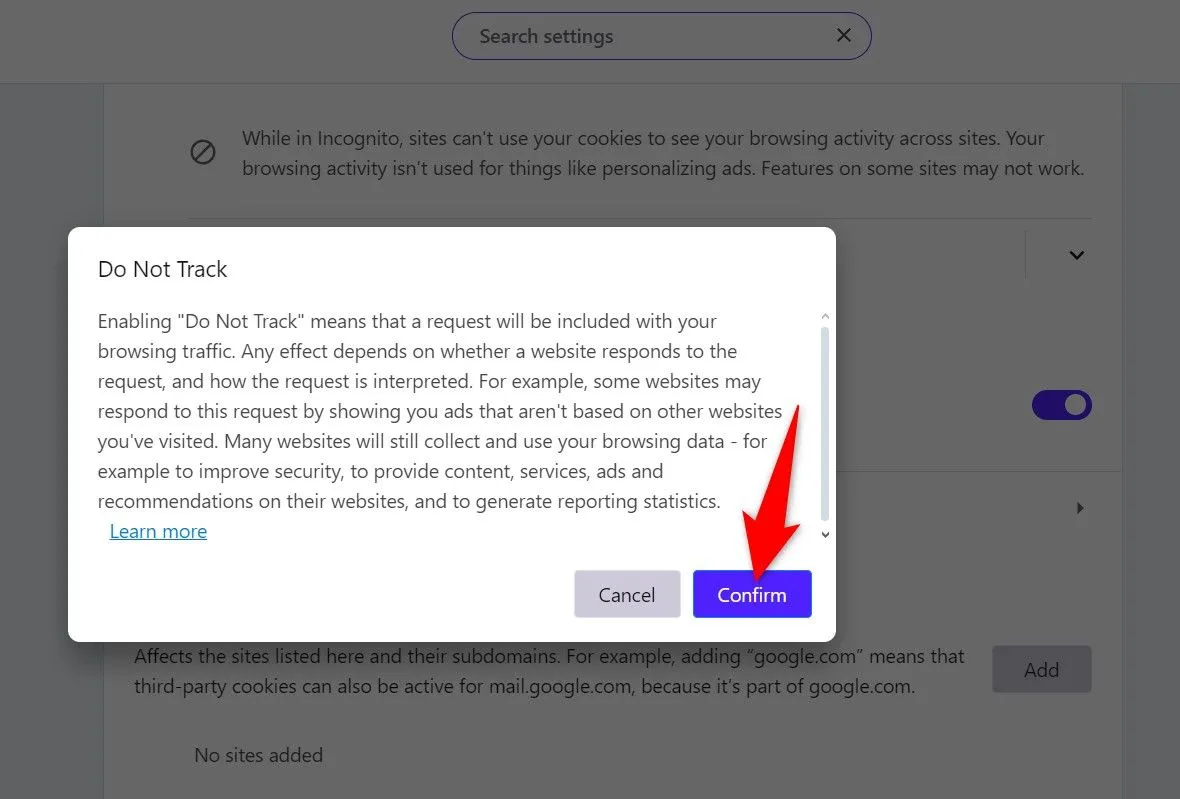 Cửa sổ xác nhận bật tính năng Do Not Track trong Opera, với nút "Confirm" được đánh dấu.
Cửa sổ xác nhận bật tính năng Do Not Track trong Opera, với nút "Confirm" được đánh dấu.
Trong tương lai, bạn có thể tắt tính năng này bằng cách tắt tùy chọn Gửi yêu cầu “Không theo dõi” cùng với lưu lượng truy cập duyệt web của bạn.
Cách Kiểm Tra Do Not Track Đã Được Bật Hay Chưa
Sau khi đã kích hoạt Do Not Track, bạn nên kiểm tra lại xem tính năng này đã được bật thành công trong trình duyệt web của mình hay chưa. Một cách đơn giản để làm điều đó là truy cập một trang web chuyên kiểm tra yêu cầu Do Not Track từ trình duyệt và hiển thị kết quả cho bạn.
Để kiểm tra:
- Khởi chạy trình duyệt web mà bạn đã bật Do Not Track.
- Truy cập trang web What Is My Browser trong trình duyệt đó.
- Khi trang web tải xong, bạn sẽ thấy một hộp lớn hiển thị trạng thái Do Not Track hiện tại trong trình duyệt của bạn.
Nếu hộp hiển thị “Yes” (Có), điều đó có nghĩa là Do Not Track thực sự đã được bật trong trình duyệt web của bạn. Nếu bạn thấy thông báo “No” (Không), tức là tính năng này đang bị tắt.
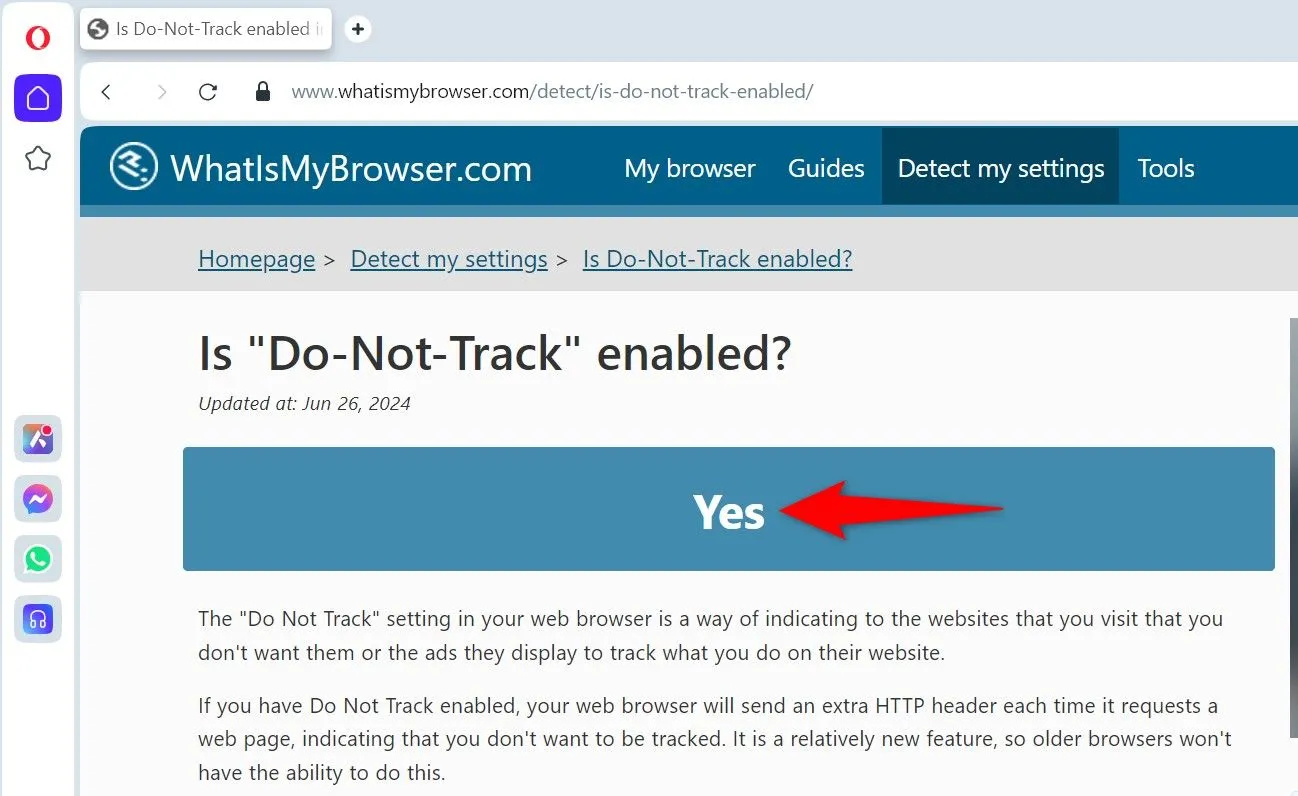 Giao diện trang web What Is My Browser hiển thị trạng thái "Do Not Track" là "Yes", xác nhận tính năng đã được kích hoạt.
Giao diện trang web What Is My Browser hiển thị trạng thái "Do Not Track" là "Yes", xác nhận tính năng đã được kích hoạt.
Nếu bạn đã bật tính năng này trong trình duyệt nhưng trang web vẫn báo “No”, có thể trình duyệt của bạn gặp lỗi hoặc không có khả năng gửi yêu cầu Do Not Track. Trong trường hợp lỗi trình duyệt, bạn có thể thử gỡ bỏ và cài đặt lại. Trong trường hợp thứ hai, lựa chọn duy nhất của bạn là chuyển sang một trình duyệt web có hỗ trợ và hoạt động hiệu quả tính năng Do Not Track.
Việc chủ động kích hoạt Do Not Track trên các trình duyệt là một hành động đơn giản nhưng có ý nghĩa lớn trong việc bảo vệ quyền riêng tư cá nhân của bạn trên không gian mạng. Mặc dù hiệu quả của nó phụ thuộc vào sự hợp tác từ phía các website, đây vẫn là một lớp phòng vệ cần thiết mà mọi người dùng công nghệ nên áp dụng. Hy vọng với hướng dẫn chi tiết từ tienichthuthuat.com, bạn đã có thể dễ dàng thiết lập tính năng này trên trình duyệt yêu thích của mình. Đừng quên thường xuyên cập nhật các tiện ích và thủ thuật công nghệ mới nhất để duy trì môi trường duyệt web an toàn và hiệu quả!


